- 畅销套餐
- 精选套餐
- 人气套餐
- 尊享套餐
- 高薪套餐






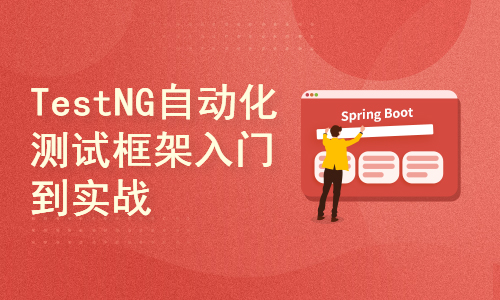


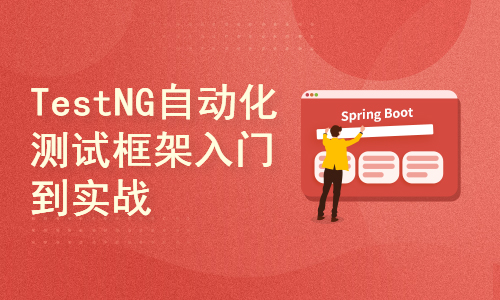


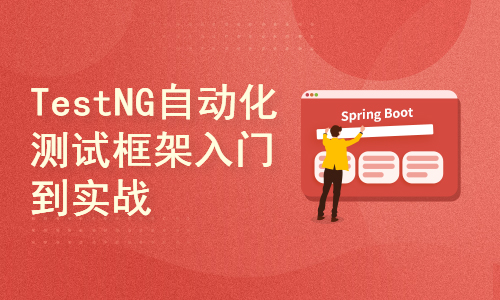


- 课程介绍
- 课程大纲
适合人群:
1.2023年最新录制,适合学web自动化的同学 2.对selenium有一些了解的同学,学起来会更容易 3.项目实例演示
你将会学到:
web网页自动化测试,结合pytest框架实现POM项目实战
- web自动化
- web自动化mock场景
- 捕获异步ajax请求
- pom 设计模式
- pytest-playwright插件写用例
- allure测试报告
课程简介:
微软开源一个 UI 自动化测试工具 Playwright, 支持 Node.js、Python、C# 和 Java 语言。
1.本课程使用 Playwright 结合 Pytest 框架,详细讲解playwright的使用
2.课程案例丰富,每个知识点都会讲解
3.项目实战采用POM模型
4.售后服务,提供答疑解惑
常见问题:
问:1.有没有项目实战
答:课程的案例都是实战,最后会教一个完整的项目如何去写用例,并且有丰富的场景案例,完整的项目实战代码
问:2.有没有资料学习下载
答:课程的资料,都是我自己编写的一手笔记,可以提供给学员学习
问:3.课程代码能不能下载
答:每节课的示例代码都可以提供下载
问:4.学习过程中遇到问题能不能帮忙解决
答:只要是课程相关的问题,都可以提供答疑解惑服务
课程大纲-Playwright+Python自动化测试
第1章环境准备(3小时44分钟16节)
1-3
后 Selenium 时代群雄纷争Cypress、TestCafe、Puppeteer在技术雷达中被誉为后Selenium时代Web UI测试的三驾马车。
「仅限付费用户」点击下载“section1.zip”
[06:27]开始学习1-7
pause() 断点调试定位(Inspect selecto在运行selenium脚本的时候,我们通常习惯用sleep去让页面暂停,打开console 输入 `$(selector)` 或者`$x(xpath)` 去调试定位页面的元素。有时候明明页面能找到元素,代码运行却找不到,很是郁闷!playwright 的`page.pause()` 断点功能出现,让打开可以愉快的在页面上调试了,我们甚至可以直接使用 `playwright.$(selector)` 直接支持playwright选择器的方法。
[10:09]开始学习1-8
Playwright+Pytest+Allure 效果展示POM(Page Object Models) 页面对象模型已经成了写 web 自动化的一个标准模型。页面对象代表 Web 应用程序的一部分。电子商务 Web 应用程序可能有一个主页、一个列表页面和一个结帐页面。它们中的每一个都可以由页面对象模型表示。页面对象通过创建适合您的应用程序的更高级别的 API 来简化创作,并通过在一个地方捕获元素选择器和创建可重用代码来避免重复来简化维护。采用传统的pom设计模型
[11:12]开始学习1-10
启动chrome和edge浏览器playwright 默认会下载 chromium, firefox 和 webkit 三个浏览器,目前支持通过命令下载的浏览器有:chromium、chrome、chrome-beta、msedge、msedge-beta、msedge-dev、firefox、webkit
[04:56]开始学习1-11
启动本地chrome加载缓存playwright 启动Google Chrome 浏览器的时候默认用的是无痕模式,不加载本地的数据,这对于测试人员运行一个干净的浏览器是没问题的。
[10:55]开始学习1-12
操作已打开浏览器,绕过登录验证码有些网站的安全级别比较高,你可能想绕过登录验证,先手工打开浏览器操作登录,让playwright 继续在你已经打开的浏览器上操作。selenium 是可以做到这点,那么 playwright 也可以实现此功能。
[07:30]开始学习1-14
playwright代码打包exe独立可执行文件有同学提到说想打成一个exe的独立包,但是执行`playwright install`会默认把 chromium,firefox 和 webkit 三个浏览器安装到系统目录。这样打包的时候就找不到启动的浏览器文件。于是就想到把浏览器文件下载到我们代码的项目目录,打到一起。
[14:39]开始学习第2章定位与操作(5小时52分钟27节)
2-1
Selector 选择器Selector 选择器,也就是通常说的元素定位了,页面上点点点的操作,都是基于元素定位,所以这块是重点需要学的核心内容。总的来说分四种方式:1.css 选择器2.xpath 语法定位3.text 文本选择器 4.组合定位
「仅限付费用户」点击下载“第二章 定位与操作2023_0708_上海悠悠.pdf”
[18:37]开始学习2-2
Selector 选择器组合定位总的来说分四种方式:1.css 选择器2.xpath 语法定位3.text 文本选择器 4.组合定位组合定位可以使用前面3种定位的任意组合
「仅限付费用户」点击下载“section2.zip”
[08:10]开始学习2-3
官方推荐的内置定位器这些是 playwright 推荐的内置定位器。- page.get_by_text() 通过文本内容定位。- page.get_by_label() 通过关联标签的文本定位表单控件。- page.get_by_placeholder() 按占位符定位输入。- page.get_by_title() 通过标题属性定位元素。- page.get_by_role() 通过显式和隐式可访问性属性进行定位。- page.get_by_alt_text() 通过替代文本定位元素,通常是图像。- page.get_by_test_id() 根据 data-testid 属性定位元素(可以配置其他属性)。
[20:40]开始学习2-4
强大的get_by_text() 文本选择器文本选择器有3种书写方式- selector 选择器方式 page.click("text=yo yo")- 内置定位器 page.get_by_text()- 原生xpath 文本定位 `//*[text()="文本"]`
[10:13]开始学习
“上海-悠悠”老师的其他课程更多+



 下载学堂APP缓存视频离线看
下载学堂APP缓存视频离线看




